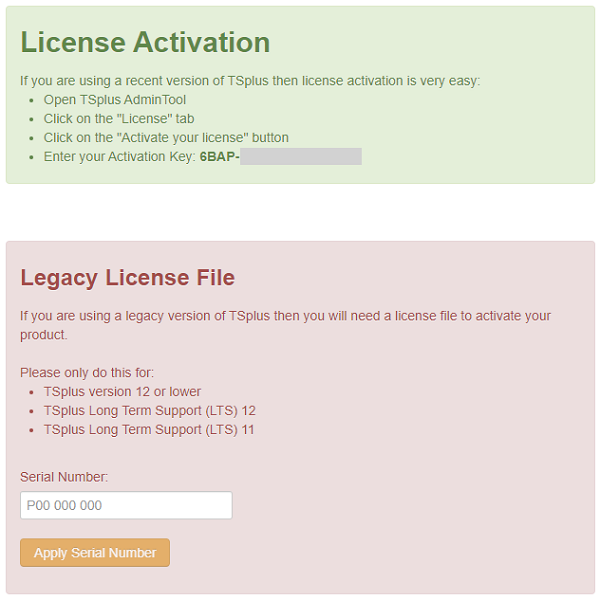激活您的 TSplus 许可证(在线)
选项一
这将在Windows启动时出现:
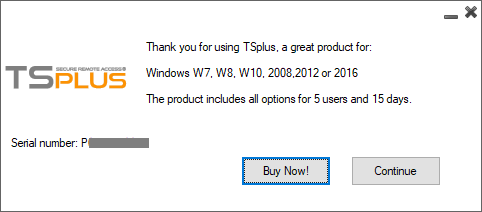
选项二
在您的桌面上找到管理员工具:
![]()
- 如果您找不到管理工具快捷方式,它应该位于用于下载TSplus的管理员帐户的桌面文件夹中。您还可以在此路径找到TSplus文件夹:‘C:\Program Files (x86)\TSplus\UserDesktop\files’。
双击它,然后点击许可证选项卡。
在这里您可以查看您的TSplus许可证状态,以及您的计算机ID和计算机名称:
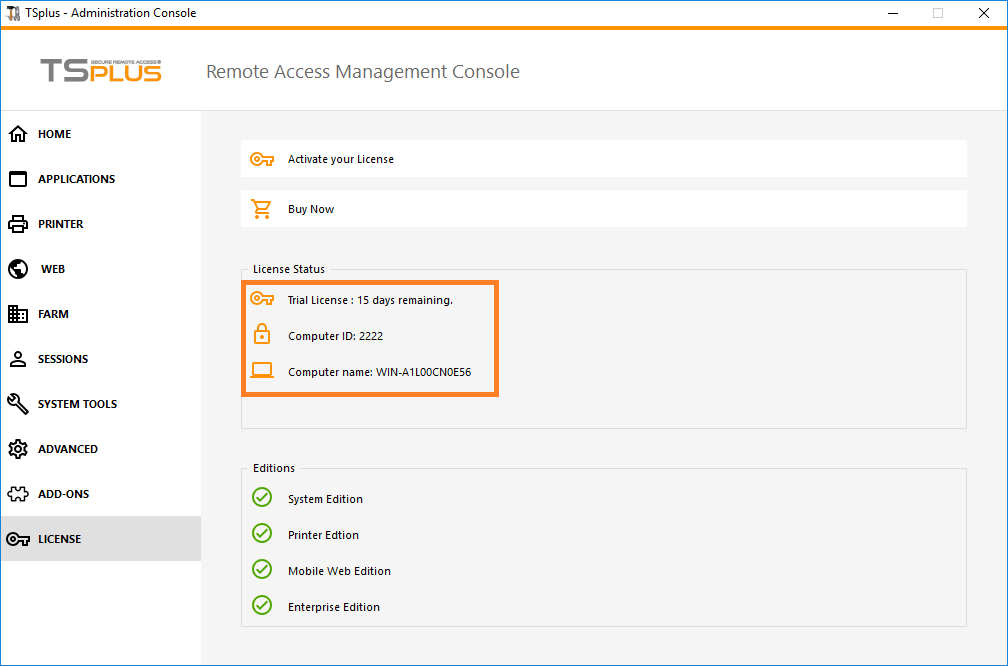
在在线TSplus服务器上激活您的许可证
您将找到您的永久激活密钥 (XXXX-XXXX-XXXX-XXXX) 在我们的订单确认电子邮件中。
如果您希望激活您的订阅,请输入您的订阅密钥 (S-XXXX-XXXX-XXXX-XXXX) .
当您订购许可证时,请连接到我们的 许可门户 并输入您的电子邮件地址和订单号:
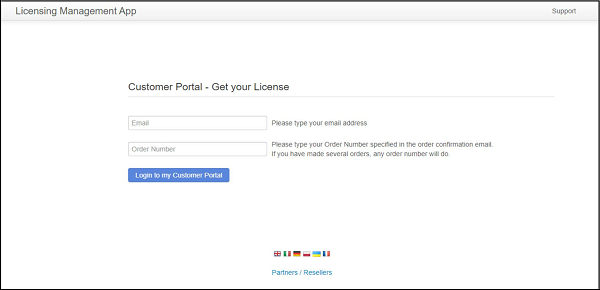
下载客户门户用户指南 有关如何使用它的更多信息。
您的激活密钥将在仪表板顶部显示:
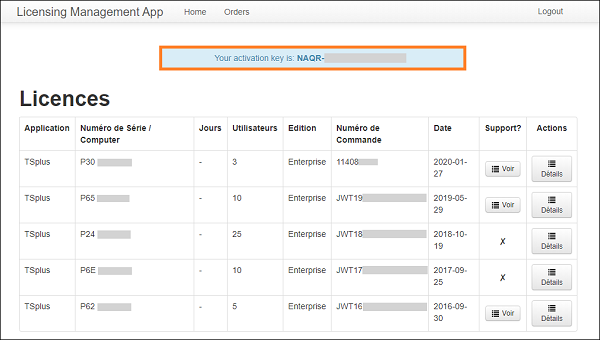
您可以然后转到 AdminTool 的许可证选项卡,点击“激活您的许可证”按钮,输入此激活密钥并点击“下一步”。
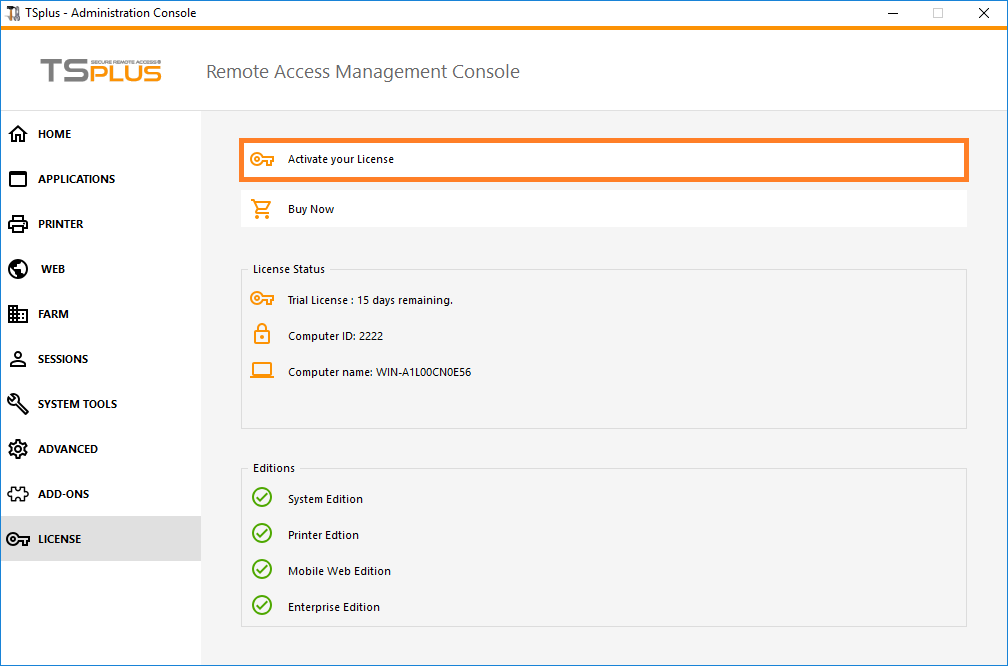
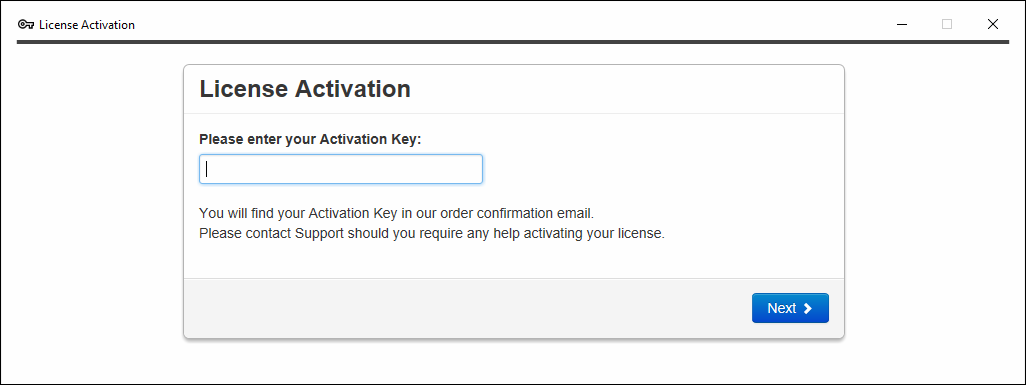
您将获得与此激活密钥关联的所有可用许可证/支持的列表,即所有尚未激活的许可证/支持:
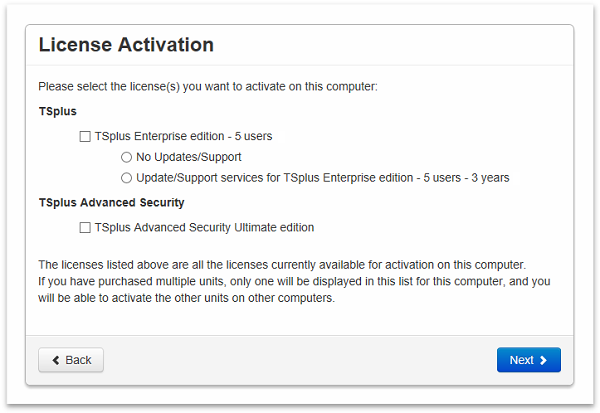
检查一个或多个项目并点击“下一步”按钮。请注意,您可以通过勾选多个产品/支持同时激活多个产品。
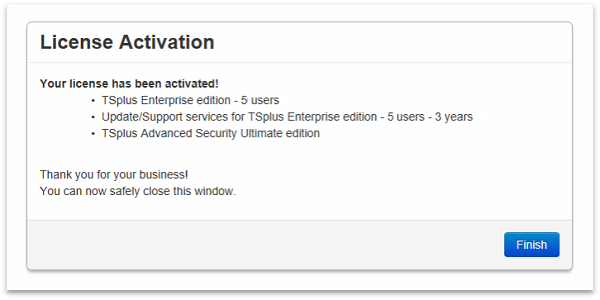
您所有的产品/支持现在已激活(在此示例中,TSplus 和 TSplus Advanced Security 都已同时激活)。

通过点击页面底部相应的按钮刷新您的许可证数据,它将与我们的许可门户同步信息。

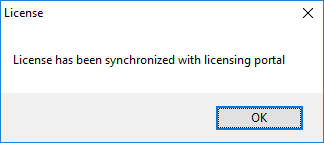
注意事项 您仍然可以在许可门户上下载 TSplus 旧版本的 license.lic 文件。 下载客户门户用户指南 有关如何使用它的更多信息: